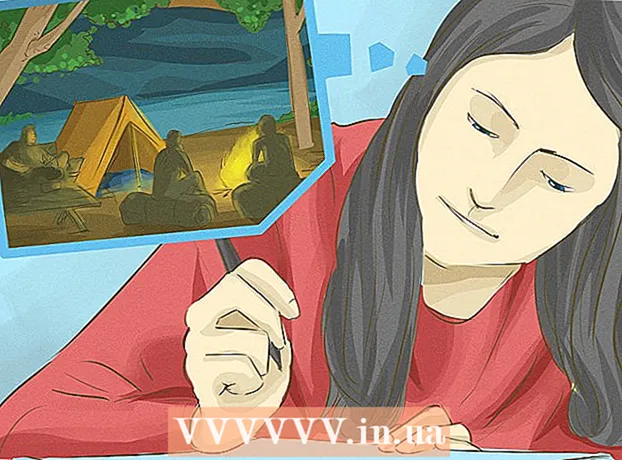Përmbajtje
- Hapa
- Metoda 1 nga 4: Në Windows
- Metoda 2 nga 4: Në Mac OS X
- Metoda 3 nga 4: Në iPhone
- Metoda 4 nga 4: Në një pajisje Android
- Këshilla
- Paralajmërimet
Ky artikull do t'ju tregojë se si të zbuloni sa hapësirë të lirë ka në hard diskun e kompjuterit tuaj ose në kujtesën e smartphone -it tuaj. Mos e ngatërroni këtë proces me kontrollimin e RAM -it falas, i cili zakonisht i referohet RAM -it (kujtesës me akses të rastit) të kompjuterit tuaj.
Hapa
Metoda 1 nga 4: Në Windows
 1 Hapni menunë e fillimit
1 Hapni menunë e fillimit  . Për ta bërë këtë, klikoni në logon e Windows në këndin e poshtëm të majtë të ekranit.
. Për ta bërë këtë, klikoni në logon e Windows në këndin e poshtëm të majtë të ekranit. - Ose shtypni ⊞ Fitopër të hapur këtë menu.
 2 Hapni dritaren "Opsionet"
2 Hapni dritaren "Opsionet"  . Për ta bërë këtë, klikoni në ikonën në formë ingranazhi në pjesën e poshtme të majtë të menysë Start.
. Për ta bërë këtë, klikoni në ikonën në formë ingranazhi në pjesën e poshtme të majtë të menysë Start.  3 Klikoni mbi Sistemi. Kjo ikonë në formë kompjuteri është në dritaren e Opsioneve.
3 Klikoni mbi Sistemi. Kjo ikonë në formë kompjuteri është në dritaren e Opsioneve. - Nëse faqja kryesore nuk është e hapur në dritaren "Opsionet", shtypni butonin "Prapa" në këndin e sipërm të majtë të ekranit derisa të mos jetë më aktiv.
 4 Klikoni në skedën Kujtesa. Ndodhet në pjesën e sipërme të majtë të ekranit.
4 Klikoni në skedën Kujtesa. Ndodhet në pjesën e sipërme të majtë të ekranit.  5 Rishikoni sesi përdoret hapësira në hard disk. Në seksionin Disku lokal në krye të faqes, do të shihni një ikonë të diskut të ngurtë me opsionet e zënë dhe falas. Numri për opsionin e Përdorur tregon sasinë e hapësirës në hard disk të përdorur, dhe numri për opsionin Falas tregon sasinë e hapësirës së lirë në hard disk.
5 Rishikoni sesi përdoret hapësira në hard disk. Në seksionin Disku lokal në krye të faqes, do të shihni një ikonë të diskut të ngurtë me opsionet e zënë dhe falas. Numri për opsionin e Përdorur tregon sasinë e hapësirës në hard disk të përdorur, dhe numri për opsionin Falas tregon sasinë e hapësirës së lirë në hard disk.  6 Hapni hard diskun tuaj. Klikoni në ikonën e tij në seksionin "Disku lokal". Një listë e skedarëve dhe programeve do të hapet me informacion në lidhje me kapacitetin e hard disku që ata zënë; përdorni këtë listë për të gjetur se cilat skedarë dhe / ose programe duhet të hiqen për të pastruar hapësirën në disk.
6 Hapni hard diskun tuaj. Klikoni në ikonën e tij në seksionin "Disku lokal". Një listë e skedarëve dhe programeve do të hapet me informacion në lidhje me kapacitetin e hard disku që ata zënë; përdorni këtë listë për të gjetur se cilat skedarë dhe / ose programe duhet të hiqen për të pastruar hapësirën në disk.
Metoda 2 nga 4: Në Mac OS X
 1 Hapni menunë Apple
1 Hapni menunë Apple  . Klikoni në logon e Apple në këndin e sipërm të majtë të ekranit. Do të hapet një menu zbritëse. Pyetje Përgjigje Specialiste
. Klikoni në logon e Apple në këndin e sipërm të majtë të ekranit. Do të hapet një menu zbritëse. Pyetje Përgjigje Specialiste "Si mund ta zbuloj sa hapësirë në disk ka në Mac tim?"

Gonzalo martinez
Tekniku i riparimit të kompjuterave Gonzalo Martinez është presidenti i CleverTech, një kompani riparimi pajisjesh me bazë në San Jose, California, e themeluar në 2014. CleverTech LLC është e specializuar në riparimin e pajisjeve Apple. Në përpjekje për të qenë më përgjegjës për mjedisin, kompania ripërdor aluminin, ekranet dhe mikro-përbërësit në pllakat amë për riparime. Mesatarisht, kursen 1-1.5 kg mbeturina elektronike në ditë, në krahasim me dyqanin mesatar të riparimit. K ADSHILLA E SPECIALISTIT
K ADSHILLA E SPECIALISTIT Gonzalo Martinez, Specialist i Riparimit të Apple dhe President i CleverTech, përgjigjet: "Në këndin e sipërm të majtë, gjeni logon e Apple. Klikoni mbi të, gjeni artikullin "Rreth këtij Mac" dhe shkoni te skedari "Storage" (do të ketë gjashtë prej tyre - zgjidhni atë që ju nevojitet). Këtu mund të zbuloni emrin e hard disku, kapacitetin e tij të përgjithshëm dhe sa hapësirë e lirë ka mbetur».
 2 Ju lutem zgjidhni Rreth këtij Mac. Këtë opsion do ta gjeni në krye të menysë zbritëse. Do të hapet një dritare e re.
2 Ju lutem zgjidhni Rreth këtij Mac. Këtë opsion do ta gjeni në krye të menysë zbritëse. Do të hapet një dritare e re.  3 Klikoni në skedën Pajisje ruajtëse. It'sshtë në krye të dritares About This Mac.
3 Klikoni në skedën Pajisje ruajtëse. It'sshtë në krye të dritares About This Mac.  4 Rishikoni sesi përdoret kapaciteti i hard diskut. Në pjesën e sipërme të djathtë të dritares, do të gjeni informacion në lidhje me sasinë e hapësirës së lirë nga kapaciteti i përgjithshëm i diskut, për shembull, "15 GB nga 249 GB".
4 Rishikoni sesi përdoret kapaciteti i hard diskut. Në pjesën e sipërme të djathtë të dritares, do të gjeni informacion në lidhje me sasinë e hapësirës së lirë nga kapaciteti i përgjithshëm i diskut, për shembull, "15 GB nga 249 GB". - Shënuesit e ngjyrave do të tregojnë programet që marrin më shumë hapësirë në disk.
- Nëse rri pezull mbi një ndarje të koduar me ngjyra, mund të shihni se sa hapësirë në disk përdorin skedarët në atë ndarje (për shembull, skedarët në dosjen Aplikimet).
Metoda 3 nga 4: Në iPhone
 1 Hapni aplikacionin Cilësimet
1 Hapni aplikacionin Cilësimet  . Ikona për këtë aplikacion duket si një veshje gri dhe zakonisht gjendet në ekranin kryesor.
. Ikona për këtë aplikacion duket si një veshje gri dhe zakonisht gjendet në ekranin kryesor.  2 Prekni "Të përgjithshme"
2 Prekni "Të përgjithshme"  . Ky opsion është afër pjesës së sipërme të ekranit.
. Ky opsion është afër pjesës së sipërme të ekranit.  3 Ju lutem zgjidhni Magazinimi i iPhone. Nearshtë afër pjesës së poshtme të ekranit.
3 Ju lutem zgjidhni Magazinimi i iPhone. Nearshtë afër pjesës së poshtme të ekranit.  4 Rishikoni sesi përdoret kapaciteti i ruajtjes. Në të djathtën e sipërme të ekranit, sasia e hapësirës së përdorur do të shfaqet në lidhje me kapacitetin e përgjithshëm të ruajtjes, për shembull, "45 GB nga 128 GB".
4 Rishikoni sesi përdoret kapaciteti i ruajtjes. Në të djathtën e sipërme të ekranit, sasia e hapësirës së përdorur do të shfaqet në lidhje me kapacitetin e përgjithshëm të ruajtjes, për shembull, "45 GB nga 128 GB". - Zbritni numrin e parë (hapësirën e përdorur) nga e dyta (gjithsej) për të llogaritur sasinë e hapësirës së lirë të ruajtjes.
- Ju gjithashtu mund të lëvizni poshtë faqes për të gjetur se sa hapësirë po zë një aplikacion i veçantë.
Metoda 4 nga 4: Në një pajisje Android
 1 Hapni aplikacionin Cilësimet
1 Hapni aplikacionin Cilësimet  . Ikona për këtë aplikacion duket si një veshje gri dhe zakonisht gjendet në ekranin kryesor ose në Sirtarin e Aplikacioneve.
. Ikona për këtë aplikacion duket si një veshje gri dhe zakonisht gjendet në ekranin kryesor ose në Sirtarin e Aplikacioneve. - Ju gjithashtu mund të rrëshqisni poshtë nga maja e ekranit për të hapur panelin e njoftimeve dhe më pas prekni ikonën e ingranazhit.
 2 Prekni Kujtesa. Këtë opsion do ta gjeni nën seksionin "Pajisja".
2 Prekni Kujtesa. Këtë opsion do ta gjeni nën seksionin "Pajisja". - Në pajisjet Samsung, zgjidhni Aplikacionet.
 3 Shikoni sesi përdoret kujtesa e pajisjes tuaj. Në krye të ekranit, do të gjeni informacion në lidhje me sasinë e hapësirës së përdorur në lidhje me kapacitetin e përgjithshëm të kujtesës, për shembull, "8 GB nga 32 GB". Ju gjithashtu mund të zbuloni se sa hapësirë zë një aplikacion ose skedar i veçantë këtu.
3 Shikoni sesi përdoret kujtesa e pajisjes tuaj. Në krye të ekranit, do të gjeni informacion në lidhje me sasinë e hapësirës së përdorur në lidhje me kapacitetin e përgjithshëm të kujtesës, për shembull, "8 GB nga 32 GB". Ju gjithashtu mund të zbuloni se sa hapësirë zë një aplikacion ose skedar i veçantë këtu. - Në pajisjen tuaj Samsung, së pari trokitni lehtë mbi skedën e Kartës SD.
Këshilla
- Sasia aktuale e hapësirës së lirë në hard disk është gjithmonë më pak se sa thuhet, sepse një pjesë e kapacitetit të hard disku përdoret për nevojat e sistemit operativ dhe programeve.
- Për të liruar hapësirë në hard diskun tuaj, ju duhet jo vetëm të fshini skedarët e panevojshëm, por edhe të zbrazni Plehrat (mbani mend se skedarët e fshirë dërgohen në Plehra, domethënë ata nuk e lirojnë hard diskun).
Paralajmërimet
- Nëse nuk ka hapësirë të lirë në hard diskun tuaj, fshini skedarët ose programet e panevojshëm.
- Shpejtësia e hard disqeve magnetikë (HDD) zvogëlohet me kalimin e kohës, gjë që nuk ndodh me hard disqet (SSD).